有道翻译笔X3S不仅仅是一款强大的即时翻译工具,它更是一个个性化的移动学习伴侣。其中,自定义导入单词本功能是其核心优势之一,能帮助用户针对性地学习和记忆单词。有道将全面解析如何高效地为您的X3S导入单词,无论您是学生、语言学习者还是职场人士,都能轻松掌握。
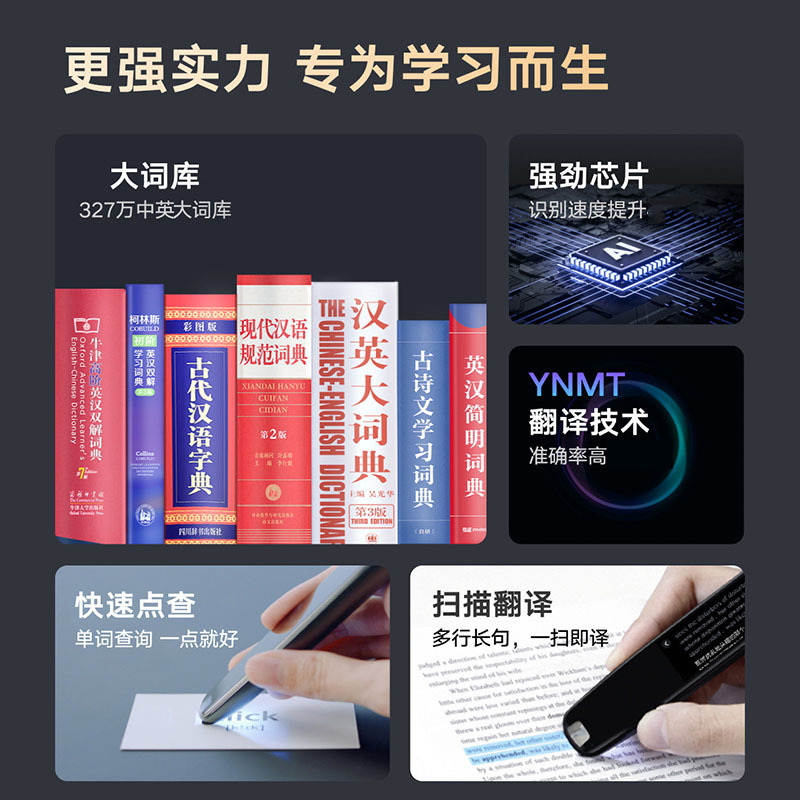
有道内容导航
一、 准备工作:开始之前需要什么?
工欲善其事,必先利其器。在开始导入单词之前,请确保您已准备好以下几样东西,这将使整个过程事半功倍。
- 一台有道翻译笔X3S:并确保电量充足。
- 一部智能手机:iOS或Android系统均可。
- “有道词典”App:请从官方应用商店下载并安装最新版本。这是连接翻译笔和管理单词本的唯一官方工具。
- 稳定的Wi-Fi网络:手机和翻译笔需要连接到同一个Wi-Fi网络下才能进行数据同步。
- 单词列表文件(可选):如果您希望批量导入,需要提前准备一个
.txt格式的文有道档。
二、 核心方法:通过“有道词典App”同步单词本
目前,为有道翻译笔X3S导入单词的官方且唯一有效的方法,就是通过其配套的“有道词典”手机App进行。基本逻辑是:在手机App中创建或导入单词列表,然后通过局域网将这个列表同步到翻译笔中。翻译笔本身不直接支持通过USB插入U盘或数据线导入文件。
三、 详细步骤拆解:手把手教你导入
下面我们将以最清晰的方式,分步讲解操作流程。
3.1 步骤一:连接设备与App
- 在您的有道翻译笔X3S上,进入“设置” -> “WiFi连接”,确保已连接到您的家庭或办公室Wi-Fi。
- 在您的手机上,打开“有道词典”App,并连接到同一个Wi-Fi。
- 在App首页,点击左上角的菜单图标或个人中心,找到“有道词典笔”或类似的入口,点击进入。
- App会自动扫描并发现同一网络下的翻译笔,按照提示完成绑定和连接。连接成功后,您会看到设备信息。
3.2 步骤二:找到“单词本”功能入口
- 在App连接词典笔的界面中,您会看到多个管理选项。
- 找到并点击“单词本”或“同步单词本”功能。这里是管理所有词库的中心。
3.3 步骤三:创建与导入单词列表(关键步骤)
进入“单词本”管理界面后,您可以通过两种主要方式来添加单词。
方法A:手动逐个添加
此方法适合添加少量、零散的单词。
- 在单词本界面,点击“新建单词本”,给它起一个容易识别的名字,例如“雅思核心词汇”或“第七单元单词”。
- 进入新建的单词本,通常会有一个“添加单词”的按钮或输入框。
- 直接输入您想添加的单词,系统会自动查找释义,点击保存即可。重复此操作添加更多单词。
方法B:从文件批量导入(最高效)
这是最常用、最高效的方法,特别适合备考或系统学习的用户。
- 准备单词文件:在电脑或手机上,创建一个
.txt格式的文有道档。 - 格式要求:
- 文件必须是纯文本(.txt)。
- 一个单词占一行,按回车换行。例如:
apple banana cherry
- 无需添加中文释义或序号,系统会自动匹配。
- 将文件传输到手机:您可以通过微信、QQ、Email或云盘等方式,将这个
.txt文件发送到您的手机上并保存。 - 在App中导入:
- 回到“有道词典”App的单词本管理界面,同样先“新建单词本”。
- 进入新的单词本后,找到“导入”或“从文件导入”的选项。
- App会引导您从手机的存储中选择刚才保存的
.txt文件。 - 选择文件后,App会自动读取并导入所有单词。导入完成后,您可以在App中预览列表。
3.4 步骤四:同步单词本至翻译笔
- 在App中确认您的单词本已经创建或导入成功。
- 回到单词本列表页,您会看到您创建的所有单词本。每个单词本旁边通常会有一个“同步”或“传到词典笔”的按钮。
- 点击该按钮,App会开始将这个单词列表通过Wi-Fi传输到您的有道翻译笔X3S中。
- 传输完成后,拿起您的翻译笔,在主菜单中找到“单词本”功能,您刚刚导入的列表就会出现在里面了!
四、 进阶技巧与最佳实践
- 分类管理:不要把所有单词都放在一个列表里。根据课程、考试类型(如四级、托福、GRE)或主题(如商务、旅行)创建不同的单词本,方便复习。
- 利用网络资源:网络上有很多整理好的、针对特定考试的
.txt格式词库,可以直接下载使用,节省大量整理时间。 - 定期更新:学习是一个动态过程。您可以随时在App中为您已同步的单词本添加或删除单词,然后再次同步,即可更新翻译笔中的列表。
- 结合扫描功能:在日常阅读中,使用X3S扫描遇到的生词。这些生词会自动保存在一个默认的“收藏夹”或“扫描单词本”中。您可以定期在App里将这些词整理、归类到您的自定义单词本中。
五、 常见问题与解决方案 (FAQ)
- Q1: App为什么找不到我的翻译笔?
- A: 请检查:1. 手机和翻译笔是否连接到同一个Wi-Fi网络。 2. 手机蓝牙是否开启。 3. 尝试重启翻译笔和手机App后再试。
- Q2: 单词本同步失败或速度很慢怎么办?
- A: 这通常是网络问题。请确保Wi-Fi信号稳定。尝试靠近路由器一些。如果多次失败,可以尝试切换到另一个Wi-Fi网络进行同步。
- Q3: 导入的.txt文件部分单词无法识别?
- A: 请检查
.txt文件:1. 确保是UTF-8编码格式,避免乱码。 2. 检查是否有空行或多余的空格。 3. 确保每行只有一个单词。 - Q4: 翻译笔上的单词本可以导出吗?
- A: 翻译笔上通过扫描收藏的单词,会自动同步到手机App的对应单词本中。之后您可以在App中管理这些单词,但App目前可能不直接提供导出为文件的功能。
六、 总结:让X3S成为你的专属词汇库
通过自定义导入单词本,有道翻译笔X3S从一个被动的查词工具,转变为一个主动的、个性化的学习系统。它能精准地满足您的个人学习需求,无论是为了应对考试,还是提升专业领域的词汇量。花上几分钟,按照有道操作,即可为您打造一个随身携带的专属词汇库,让学习效率更上一层楼。


